电脑怎么改英文大小写 Windows10电脑英文大小写转换技巧分享
更新时间:2023-11-26 09:55:05作者:jiang
电脑怎么改英文大小写,在使用电脑时,我们经常会遇到需要将英文大小写进行转换的情况,特别是在Windows10操作系统上,改变英文字母的大小写可以帮助我们更好地呈现文本内容。无论是为了强调某些关键词汇,还是为了符合特定的格式要求,掌握英文大小写转换技巧是非常实用的。在本文中我们将分享一些简单而有效的方法,帮助您轻松地进行英文大小写的转换。无论您是刚刚接触电脑还是已经有一定经验的用户,相信这些技巧会对您有所帮助。
方法如下:
1.进入系统后桌面空白处右击新建【文本文档】,然后双击打开文档。
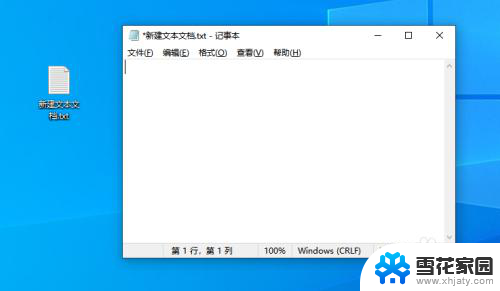
2.一切准备就绪,按一下键盘上的【Caps Lock】开启字母大写,再敲击一次大写锁定解除大写可输入小写字母。

3.首先敲击【Caps Lock】不解除大写锁定如果要输入小写的情况下可以再按住Shift+字母即是小写。

4.最后一种方法就是按住【Shift】按键,同时敲击需要切换大小写的字母。这样您可以看到大写字母。
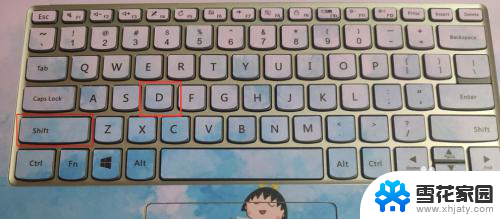
以上就是电脑如何改变英文大小写的全部内容,如果遇到这种情况,你可以根据以上操作来解决,非常简单快速,一步到位。
电脑怎么改英文大小写 Windows10电脑英文大小写转换技巧分享相关教程
-
 电脑的字怎么调大小 WIN10电脑系统字体大小调整技巧
电脑的字怎么调大小 WIN10电脑系统字体大小调整技巧2024-04-01
-
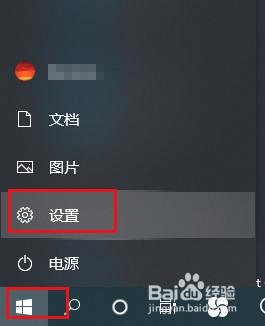 笔记本电脑大小写切换键失灵了 如何修复Win10大写键不能使用的问题
笔记本电脑大小写切换键失灵了 如何修复Win10大写键不能使用的问题2024-03-16
-
 文件夹怎么变小图标 Windows10系统如何改变文件图标的大小
文件夹怎么变小图标 Windows10系统如何改变文件图标的大小2023-12-11
-
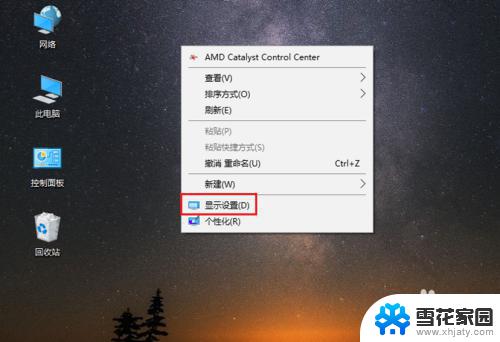 win10电脑怎么改字体大小 Win10电脑字体大小设置方法
win10电脑怎么改字体大小 Win10电脑字体大小设置方法2023-09-23
- windows 10 如何设置任务栏图标大小 Win10任务栏图标大小改变技巧
- 电脑大小写键盘锁了怎么解锁 Win10大写锁定键失效解决方法
- 电脑怎么改变字体大小 win10怎么设置电脑显示字体大小
- 电脑中英文切换怎么设置 win10如何更改中英文切换的快捷键
- 怎么修改电脑图标大小设置 Win10桌面图标大小改变方式
- windows10中英文切换 win10中英文输入法切换的方法
- 电脑窗口颜色怎么恢复默认 Win10系统默认颜色设置恢复教程
- win10系统能用f12一键还原吗 戴尔按f12恢复系统操作步骤
- 怎么打开电脑文件管理器 Win10资源管理器打开方式
- win10ghost后无法启动 Ghost Win10系统无法引导黑屏怎么解决
- 联想win10还原系统怎么操作系统 联想一键恢复功能使用方法
- win10打印机usb printer 驱动程序无法使用 电脑连接打印机USB无法识别怎么办
win10系统教程推荐
- 1 电脑窗口颜色怎么恢复默认 Win10系统默认颜色设置恢复教程
- 2 win10ghost后无法启动 Ghost Win10系统无法引导黑屏怎么解决
- 3 win10打印机usb printer 驱动程序无法使用 电脑连接打印机USB无法识别怎么办
- 4 w10自带的杀毒软件如何关闭 Windows10系统如何关闭自带杀毒软件
- 5 怎样查看wifi的ip地址 Win10连接wifi后如何查看IP地址
- 6 win10系统经常出现蓝屏 win10蓝屏死机怎么办
- 7 windows 网络修复 win10网络问题排查与修复指南
- 8 电脑怎么弹出桌面 Win10快速显示桌面的快捷键是什么
- 9 win10 删除更新文件 win10更新文件删除方法
- 10 怎么修改电脑图标大小设置 Win10桌面图标大小改变方式